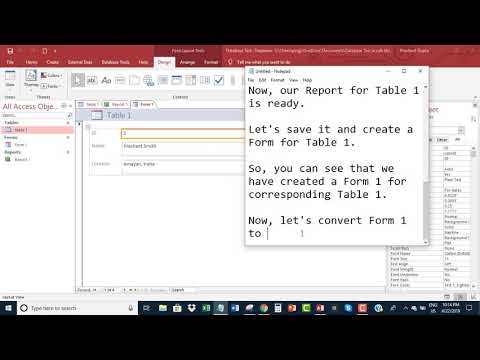
विषय
- कागज और इलेक्ट्रॉनिक रिपोर्टों के बीच कनवर्ट करने के लिए दो तरीकों में से एक का उपयोग करें
- मुद्रण के लिए एक फार्म परिवर्तित करना
- एक फॉर्म में एक रिपोर्ट में बदलाव किया जा सकता है
कागज और इलेक्ट्रॉनिक रिपोर्टों के बीच कनवर्ट करने के लिए दो तरीकों में से एक का उपयोग करें

उस तालिका या क्वेरी का चयन करें जिस पर आप चाहते हैं कि फॉर्म आधारित हो।

प्रत्येक फ़ील्ड का चयन करें जिसे आप फ़ॉर्म में शामिल करना चाहते हैं और चुनें > हर एक के लिए बटन। यह फ़ील्ड्स को चयनित फ़ील्ड्स सूची में ले जाएगा।

चुनते हैं आगे जारी रखने के लिए।
उस लेआउट का चयन करें जिसे आप अपने फ़ॉर्म के लिए उपयोग करना चाहते हैं और चुनें आगे.

फ़ॉर्म के लिए एक शीर्षक दर्ज करें और चुनें समाप्त.

मुद्रण के लिए एक फार्म परिवर्तित करना
एक फ़ॉर्म को परिवर्तित करने की प्रक्रिया ताकि आप इसे रिपोर्ट के रूप में प्रिंट कर सकें, अपेक्षाकृत आसान है।
रिपोर्ट को खोलें और यह सुनिश्चित करने के लिए समीक्षा करें कि यह ऐसा प्रतीत होता है जैसा आप प्रिंटिंग से पहले चाहते हैं। जब आप तैयार हों, तो क्लिक करें वस्तुओं के तहत रिपोर्ट के अंतर्गत डेटाबेस और रिपोर्ट का चयन करें।
-
डेटाबेस और उसके संबंधित फॉर्म खोलें।
-
को चुनिए फ़ाइल टैब और चुनेंके रूप रक्षित करें.

-
चुनते हैंऑब्जेक्ट को इस रूप में सहेजें.

-
नामक अनुभाग पर जाएं वर्तमान डेटाबेस ऑब्जेक्ट को सहेजें और चुनें ऑब्जेक्ट को इस रूप में सहेजें.
-
चुनते हैं के रूप रक्षित करें। के तहत रिपोर्ट के लिए नाम दर्ज करें 'अभियान सूची सबफॉर्म' को सहेजें पॉप-अप विंडो में।

-
परिवर्तन जैसा से प्रपत्र सेवा रिपोर्ट good.

-
चुनते हैं ठीक है रिपोर्ट के रूप में फॉर्म को सेव करने के लिए।
एक फॉर्म में एक रिपोर्ट में बदलाव किया जा सकता है
प्रपत्र को किसी रिपोर्ट में परिवर्तित करना, जिसे आप संशोधित कर सकते हैं, केवल थोड़ा अधिक जटिल है क्योंकि आपको इस बात की जानकारी होनी चाहिए कि आप रिपोर्ट को सहेजते समय आप किस दृश्य में हैं।
-
वह डेटाबेस खोलें जिसमें वह प्रपत्र है जिसका आप उपयोग करना चाहते हैं।
-
उस फ़ॉर्म पर राइट-क्लिक करें जिसे आप कनवर्ट करना चाहते हैं और क्लिक करें डिजाइन देखें.

-
जाओ फ़ाइल > के रूप रक्षित करें > ऑब्जेक्ट को इस रूप में सहेजें.

-
चुनते हैं ऑब्जेक्ट को इस रूप में सहेजें और चुनें के रूप रक्षित करें.

-
पॉप-अप विंडो में रिपोर्ट के लिए नाम दर्ज करें और चुनें रिपोर्ट good अस बॉक्स में।

-
चुनते हैं ठीक है.
अब आप स्क्रैच से शुरू किए बिना या फॉर्म के नए संस्करण को सहेजे बिना रिपोर्ट में समायोजन कर सकते हैं। यदि आपको लगता है कि नया रूप स्थायी रूप बन जाना चाहिए, तो आप रिपोर्ट में किए गए परिवर्तनों से मिलान करने के लिए फ़ॉर्म को अपडेट कर सकते हैं।

